如何在不同设备上下载安装纸飞机(Telegram)
流量次数: 作者:小编 发布时间:2024-08-14 16:03:48
指南:如何在不同设备上下载并安装 Telegram
Telegram 是一款流行的即时通讯应用程序,提供安全且私密的通信体验。以下是如何在不同设备上下载并安装 Telegram 的分步指南。
1. PC 或 Mac
1.1 访问 Telegram 网站
访问 Telegram 网站(https://telegram.org/)并单击“下载”。
1.2 选择操作系统并下载
选择你的操作系统(Windows、macOS、Linux),然后单击对应的“下载 Telegram”按钮。
1.3 安装 Telegram
下载完成后,双击安装文件并按照安装向导进行操作。
1.4 登陆或注册
启动 Telegram,输入你的电话号码或扫描 QR 码来登陆或注册。
2. 智能手机
2.1 App Store 或 Google Play 商店
在 iOS 设备上,转到 App Store;在 Android 设备上,转到 Google Play 商店。
2.2 搜索 Telegram
在搜索栏中键入“Telegram”,然后点击搜索结果。
2.3 点击安装
找到官方的 Telegram 应用程序,然后点击“获取”或“安装”。
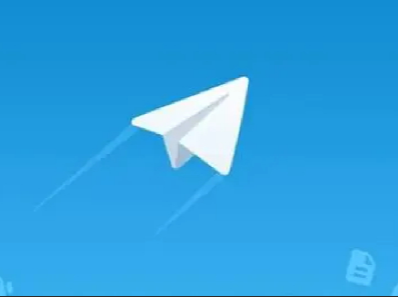
2.4 授予权限并启动
下载并安装 Telegram 后,授予应用程序访问你设备所需权限。然后启动 Telegram 并按照登陆或注册流程操作。
3. Linux
3.1 终端命令
在终端窗口中,运行以下命令:
```
sudo apt-get update
sudo apt-get install telegram-desktop
```
3.2 下载 DEB 文件
访问 Telegram 网站,选择 Linux 作为你的操作系统,然后单击“下载”。选择 DEB 文件并将其下载到你的计算机。
3.3 安装 Telegram
使用以下命令安装下载的 DEB 文件:
```
sudo dpkg -i telegram-desktop.deb
```
4. Android TV
4.1 Play 商店
通过你的 Android TV 设备,访问 Google Play 商店。
4.2 搜索 Telegram
在搜索栏中输入“Telegram”,然后点击搜索结果。
4.3 点击安装
找到官方的 Telegram 应用程序,然后点击“获取”或“安装”。
4.4 授予权限并启动
下载并安装 Telegram 后,授予应用程序访问你设备所需权限。然后启动 Telegram 并按照登陆或注册流程操作。
5. iOS
5.1 App Store
在你的 iOS 设备上,打开 App Store。
5.2 搜索 Telegram
在搜索栏中输入“Telegram”,然后点击搜索结果。
5.3 点击获取
找到官方的 Telegram 应用程序,然后点击“获取”。
5.4 安装并启动
安装完成后,Telegram 将出现在你的主屏幕上。启动 Telegram 并按照登陆或注册流程操作。
提示:
确保下载 Telegram 的官方版本,以获得最佳体验和安全保障。
如果你遇到任何问题,请访问 Telegram 支持中心(https://telegram.org/support)。
Telegram 可在广泛的设备和平台上使用,包括智能手机、平板电脑、计算机和智能电视。